Reparar pantalla de laptop parpadeando: Guía paso a paso
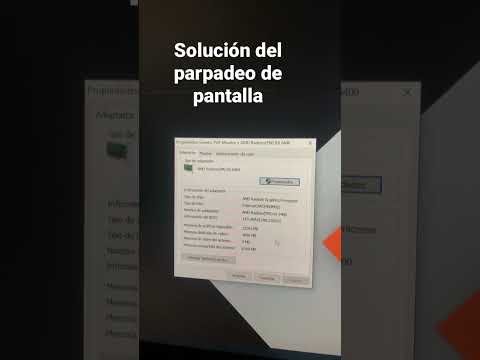
La reparación de una pantalla de laptop parpadeando es un tema relevante en el campo tecnológico, ya que muchas personas se enfrentan a este problema en sus dispositivos. En este artículo, te proporcionaremos una guía paso a paso para que puedas solucionar este inconveniente de manera efectiva.
1. Identificar el problema: Lo primero que debes hacer es determinar si el parpadeo de la pantalla se debe a un problema de hardware o software. Para ello, intenta conectar tu laptop a un monitor externo. Si la imagen en el monitor externo se muestra correctamente, entonces el problema es probablemente la pantalla de tu laptop. En caso contrario, puede ser un problema de software.
Te Interesa: Consejos para elegir procesador para PC
Consejos para elegir procesador para PC2. Actualizar los controladores de la tarjeta gráfica: Si el parpadeo de la pantalla es causado por un problema de software, es posible que actualizar los controladores de la tarjeta gráfica resuelva el problema. Para hacer esto, ve al sitio web del fabricante de tu tarjeta gráfica y descarga la última versión de los controladores. Luego, desinstala los controladores antiguos y sigue las instrucciones para instalar los nuevos.
3. Comprobar las conexiones internas: Si el parpadeo de la pantalla persiste, es posible que haya un problema con las conexiones internas de la pantalla. En este caso, tendrás que abrir tu laptop y revisar las conexiones de la pantalla. Asegúrate de que estén bien conectadas y limpias. Si encuentras algún cable dañado, es posible que debas reemplazarlo.
4. Reemplazar la pantalla: Si ninguna de las soluciones anteriores funciona, es probable que tengas que reemplazar la pantalla de tu laptop. Puedes comprar una pantalla nueva en línea o contactar al servicio técnico de tu fabricante para obtener ayuda.
Te Interesa: Guía para instalar sistema operativo en USB
Guía para instalar sistema operativo en USBReparar una pantalla de laptop parpadeando puede parecer complicado, pero con esta guía paso a paso podrás resolver el problema de manera efectiva. Recuerda siempre tener precaución al manipular tu laptop y, si no te sientes cómodo haciéndolo tú mismo, es mejor buscar la ayuda de un profesional. ¡Esperamos que esta guía te haya sido útil y que puedas disfrutar de una pantalla de laptop sin parpadeos!
- La molesta realidad: Descubre por qué tu laptop parpadea y cómo solucionarlo para un rendimiento óptimo
- ¿Por qué parpadea la pantalla de tu laptop?
- Guía paso a paso para solucionar el parpadeo de la pantalla
- La molesta realidad: Descubre por qué tu laptop parpadea y cómo solucionarlo para un rendimiento óptimo
- Descubre las claves para detener el parpadeo constante: Paso 1, identificar las posibles causas y realizar una revisión inicial
- ¿Por qué parpadea la pantalla de tu laptop?
- Realiza una revisión inicial
- Conclusión
- Optimiza tu experiencia visual: Aprende cómo ajustar la configuración de pantalla y actualizar los controladores de gráficos en el Paso 2
- Reparar pantalla de laptop parpadeando: Guía paso a paso
La molesta realidad: Descubre por qué tu laptop parpadea y cómo solucionarlo para un rendimiento óptimo
Reparar pantalla de laptop parpadeando: Guía paso a paso
La molesta realidad: Descubre por qué tu laptop parpadea y cómo solucionarlo para un rendimiento óptimo
Te Interesa: Solucionar problemas de sonido en Mac: Guía práctica
Solucionar problemas de sonido en Mac: Guía práctica¿Te ha pasado alguna vez que estás trabajando en tu laptop y de repente la pantalla comienza a parpadear? Es una situación frustrante que puede afectar tu productividad y el rendimiento de tu equipo. En este artículo, te proporcionaremos una guía paso a paso para solucionar este problema y disfrutar de un funcionamiento óptimo de tu laptop.
¿Por qué parpadea la pantalla de tu laptop?
Antes de abordar la solución, es importante comprender por qué ocurre este molesto parpadeo en la pantalla de tu laptop. Hay varias razones que podrían estar causando este problema:
- Controladores de pantalla desactualizados
- Problemas de compatibilidad con el sistema operativo
- Problemas de hardware, como un cable suelto o una pantalla dañada
- Problemas de software, como malware o conflictos de programas
Guía paso a paso para solucionar el parpadeo de la pantalla
A continuación, te presentamos una guía paso a paso para solucionar el problema de parpadeo en la pantalla de tu laptop:
Te Interesa: Reparación de disco duro externo no detectado: ¡Aprende cómo!
Reparación de disco duro externo no detectado: ¡Aprende cómo!Paso 1: Actualiza los controladores de pantalla
Lo primero que debes hacer es verificar si los controladores de pantalla de tu laptop están actualizados. Para ello, sigue estos pasos:
- Abre el Administrador de dispositivos en tu laptop.
- Busca la categoría "Adaptadores de pantalla" y haz clic derecho en el controlador de pantalla.
- Selecciona la opción "Actualizar controlador" y sigue las instrucciones en pantalla para completar el proceso de actualización.
Paso 2: Verifica la compatibilidad del sistema operativo
Si has actualizado recientemente tu sistema operativo, es posible que haya surgido un problema de compatibilidad que esté causando el parpadeo de la pantalla. Para solucionarlo, sigue estos pasos:
- Visita el sitio web del fabricante de tu laptop y busca la sección de soporte o descargas.
- Encuentra los controladores de pantalla compatibles con tu sistema operativo y descárgalos.
- Instala los controladores descargados y reinicia tu laptop.
Paso 3: Verifica el hardware de tu laptop
Si los pasos anteriores no resolvieron el problema, es posible que haya un problema de hardware. Verifica lo siguiente:
- Asegúrate de que el cable de conexión entre la pantalla y la placa base esté correctamente conectado.
- Si tienes conocimientos técnicos, puedes revisar el estado de la pantalla y los componentes internos.
- Si sospechas que la pantalla está dañada, es recomendable llevar tu laptop a un servicio técnico especializado.
Paso 4: Realiza un escaneo de malware
En algunos casos, el parpadeo de la pantalla puede ser causado por malware o virus en tu laptop. Para solucionarlo, realiza un escaneo completo de tu sistema utilizando un software antivirus confiable. Elimina cualquier amenaza detectada y reinicia tu laptop.
La molesta realidad: Descubre por qué tu laptop parpadea y cómo solucionarlo para un rendimiento óptimo
En res
Descubre las claves para detener el parpadeo constante: Paso 1, identificar las posibles causas y realizar una revisión inicial
Descubre las claves para detener el parpadeo constante: Paso 1, identificar las posibles causas y realizar una revisión inicial
¿Tu pantalla de laptop parpadea constantemente y no sabes cómo solucionarlo? No te preocupes, en esta guía paso a paso te enseñaré cómo reparar la pantalla de tu laptop y detener el molesto parpadeo. En este primer paso, aprenderemos a identificar las posibles causas y realizar una revisión inicial para determinar el origen del problema.
¿Por qué parpadea la pantalla de tu laptop?
Antes de comenzar con la solución, es importante comprender las posibles causas del parpadeo constante en la pantalla de tu laptop. Estas pueden incluir:
- Problemas con los controladores de video.
- Problemas de conexión entre la pantalla y la tarjeta gráfica.
- Fallos en la retroiluminación de la pantalla.
- Problemas de hardware, como un cable suelto o dañado.
- Problemas de software, como conflictos con programas o virus.
Realiza una revisión inicial
Antes de realizar cualquier reparación, es importante realizar una revisión inicial para descartar posibles causas y determinar la gravedad del problema. Sigue estos pasos:
- Reinicia tu laptop: A veces, un simple reinicio puede solucionar problemas temporales en el sistema.
- Actualiza los controladores de video: Accede al sitio web del fabricante de tu laptop y busca las últimas actualizaciones de los controladores de video. Instálalos si están disponibles.
- Verifica los cables de conexión: Asegúrate de que los cables que conectan la pantalla y la tarjeta gráfica estén firmemente conectados. Si encuentras algún cable suelto o dañado, reemplázalo.
- Realiza un escaneo de virus: Utiliza un programa antivirus confiable para escanear tu laptop en busca de posibles infecciones. Si se encuentran virus, elimínalos.
- Restaura la configuración de fábrica: Si todas las soluciones anteriores no funcionan, considera restaurar la configuración de fábrica de tu laptop. Recuerda hacer una copia de seguridad de tus archivos antes de realizar este paso.
Si después de realizar estos pasos el parpadeo persiste, es posible que el problema sea más grave y necesites buscar la ayuda de un experto en reparación de laptops.
Conclusión
En este primer paso de nuestra guía para detener el parpadeo constante en la pantalla de tu laptop, aprendimos a identificar las posibles causas y realizar una revisión inicial. Recuerda que el parpadeo puede ser causado por problemas de controladores de video, conexiones defectuosas, fallos en la retroiluminación, problemas de hardware o software. Realiza los pasos mencionados y si el parpadeo persiste, busca ayuda profesional. En el siguiente paso, aprenderemos cómo solucionar problemas específicos relacionados con cada posible causa.
Optimiza tu experiencia visual: Aprende cómo ajustar la configuración de pantalla y actualizar los controladores de gráficos en el Paso 2
Reparar pantalla de laptop parpadeando: Guía paso a paso
En este artículo, te mostraremos cómo solucionar el problema de una pantalla de laptop parpadeando paso a paso. Sin embargo, antes de profundizar en las soluciones, es importante optimizar tu experiencia visual ajustando la configuración de pantalla y actualizando los controladores de gráficos en el Paso 2. Sigue leyendo para aprender más.
Optimiza tu experiencia visual: Aprende cómo ajustar la configuración de pantalla y actualizar los controladores de gráficos en el Paso 2
Antes de abordar el problema de una pantalla de laptop parpadeando, es fundamental asegurarte de que tu experiencia visual esté optimizada. Para ello, te mostraremos cómo ajustar la configuración de pantalla y actualizar los controladores de gráficos en el Paso 2. Sigue estos pasos:
Paso 1: Ajustar la configuración de pantalla
El primer paso para optimizar tu experiencia visual es ajustar la configuración de pantalla. Sigue estos pasos:
- Haz clic derecho en el escritorio de tu laptop y selecciona "Configuración de pantalla".
- En la ventana de configuración de pantalla, ajusta la resolución, el brillo y el contraste según tus preferencias.
- Explora las diferentes opciones de configuración disponibles y personaliza la pantalla según tus necesidades.
Paso 2: Actualizar los controladores de gráficos
El siguiente paso para optimizar tu experiencia visual es asegurarte de que los controladores de gráficos estén actualizados. Sigue estos pasos:
- Abre el Administrador de dispositivos en tu laptop. Puedes acceder a él haciendo clic derecho en el botón de Inicio y seleccionando "Administrador de dispositivos".
- En el Administrador de dispositivos, haz clic en la categoría "Adaptadores de pantalla" para expandirla.
- Selecciona el adaptador de pantalla que estás utilizando y haz clic derecho sobre él. Luego, selecciona "Actualizar controlador".
- Selecciona la opción "Buscar automáticamente software de controlador actualizado" y sigue las instrucciones en pantalla para completar el proceso de actualización.
Ahora que has optimizado tu experiencia visual ajustando la configuración de pantalla y actualizando los controladores de gráficos en el Paso 2, estás listo para abordar el problema de una pantalla de laptop parpadeando. A continuación, te proporcionaremos una guía paso a paso para solucionarlo.
Reparar pantalla de laptop parpadeando: Guía paso a paso
Si tu pantalla de laptop sigue parpadeando a pesar de haber optimizado tu experiencia visual, puedes seguir esta guía paso a paso para solucionar el problema:
Paso 1: Reiniciar la laptop
El primer paso para solucionar una pantalla de laptop parpadeando es reiniciarla. A veces, un reinicio simple puede resolver el problema. Sigue estos pasos:
- Cierra todas las aplicaciones y archivos abiertos en tu laptop.
- Selecciona la opción "Reiniciar" en el menú de inicio de tu laptop.
- Espera a que tu laptop se reinicie y verifica si el parpadeo ha desaparecido.
Paso 2: Verificar los cables de conexión
Si el reinicio no resuelve el problema, el siguiente paso es verificar los cables de conexión de tu laptop.
Esperamos que este artículo te haya brindado una guía útil y detallada para solucionar el problema de una pantalla de laptop parpadeante. Sabemos lo frustrante que puede ser este problema y esperamos haber proporcionado soluciones prácticas y fáciles de seguir.
Nuestro objetivo principal es ofrecer contenido de calidad y útil en nuestro blog de tecnología, y nos complace haber podido abordar este tema emocionante y relevante. Agradecemos tu apoyo y te animamos a seguir explorando nuestra plataforma para encontrar más contenido interesante relacionado con la reparación de laptops y otros temas tecnológicos.
Si tienes alguna pregunta o comentario sobre este artículo, no dudes en dejarlo en la sección de comentarios. Estamos aquí para ayudar y esperamos poder brindarte más información y consejos útiles en el futuro. ¡Gracias por acompañarnos en este viaje y te deseamos mucho éxito en la reparación de tu pantalla de laptop parpadeante!
Si deseas encontrar más artículos similares a Reparar pantalla de laptop parpadeando: Guía paso a paso, puedes explorar la categoría Hazlo Tu Mismo.
Deja una respuesta

¡Mas De Pc Bacan!